
- •Предисловие
- •Введение
- •1. Установка и настройка интегрированной среды
- •2.1. Работа с текстовым редактором тр
- •Команды управления курсором
- •Команды вставки и удаления
- •Команды работы с блоками
- •Команды поиска и замены
- •Regular expression – искать по выражению – описателю текста;
- •Контрольные вопросы
- •3. Элементы языка и структура программы
- •3.1. Алфавит языка
- •3.2. Зарезервированные слова
- •3.3. Знаки операций
- •Основные операции тр 7.0
- •3.4. Типы данных
- •Типы целых чисел
- •Типы вещественных чисел
- •3.5. Базовые конструкции языка
- •Основные стандартные математические функции tp 7.0
- •3.6. Структура программы
- •Контрольные вопросы
- •4.1. Этапы разработки программы
- •Пример. Вычислить площадь треугольника по формуле Герона: , гдеa, b, c – длины сторон треугольника, - полупериметр;
- •4.2. Основы работы в интегрированной среде Turbo Pascal
- •4.2.1. Меню File
- •4.2.2. Меню Edit
- •4.2.3. Меню Run
- •Упражнения
- •5. Составление и отладка программ с разветвляющейся структурой
- •Условные графические обозначения основных блоков схем алгоритмов
- •5.1. Организация ветвлений в программах
- •Логические операции
- •5.2. Средства среды тр для отладки программ
- •5.2.1. Меню Run
- •5.2.2. Меню Compile
- •5.2.3. Меню Debug
- •5.2.4. Меню Window
- •5.3. Методика отладки программ cразветвляющейся структурой
- •Упражнения
- •Контрольные вопросы
- •6. Составление и отладка программ
- •6.1. Организация программ с циклами
- •Блок-схемы операторов цикла
- •Объявление интервального типа осуществляется заданием двух констант, указывающих верхнюю и нижнюю границы диапазона, и описывается двумя способами:
- •6.2. Методика отладки программ с циклами
- •Упражнения
- •7. Программирование с использованием
- •7.1. Организация подпрограмм
- •7.2. Методика отладки программ с подпрограммами
- •8. Программирование с использованием
- •8.1. Структура модулей
- •8.2. Компиляция модулей
- •Упражнения
- •9. Обработка символьной информации
- •9.1. Символьный тип данных
- •9.2. Строковый тип данных
- •9.3. Множества
- •Упражнения
- •10. Программирование с использованием записей
- •Упражнения
- •11. Программирование с использованием файлов
- •11.1. Файловый тип данных
- •11.2. Работа с типизированными файлами
- •Упражнения
- •12. Программирование с использованием модуля crt
- •12.1. Работа с клавиатурой
- •Непечатаемые символы таблицы ascii
- •Скан-коды клавиатуры
- •Информационные байты расширенных кодов клавиатуры
- •12.2. Работа с экраном
- •Константы цвета
- •12.3. Управление звуком динамика
- •Упражнения
- •Варианты заданий
- •Исходные данные
- •Расположение окон ввода и вывода
- •Цвета фона и символов окон
- •13. Программирование с использованием модуля graph
- •13.1. Инициализация и завершение графического режима
- •13.2. Установка цвета
- •13.3. Стиль заполнения
- •13.4. Экран, окно, графический указатель
- •13.5. Отображение точки и линии на экране
- •13.6. Вывод некоторых геометрических фигур
- •13.7. Вывод текста в графическом режиме
- •Упражнения
- •Варианты заданий
- •Библиографический список
- •Оглавление
1. Установка и настройка интегрированной среды
В этой главе описана технология установки интегрированной среды программирования TurboPascal(ТР) и ее настройки для корректной работы в операционной системеWindowsи для решения задач, рассмотренных в данном учебном пособии.
Примечание. Если среда ТР уже установлена на персональном компьютере, то разд. 1.1. можно пропустить.
Установка интегрированной среды Turbo Pascal
Установка интегрированной среды TurboPascalпроизводится путем запуска инсталляционного файла. Чаще всего он представляет собой самораспаковывающийся архив (файл с расширениемexe), открытие которого приводит к распаковке архива в указанную пользователем папку.
Для выполнения работ, описанных в настоящем учебном пособии, целесообразно в качестве пути для распаковки указать имя корневого каталога С:\. В результате на диске С: будет создана папкаTurbo, в которой содержатся все компоненты интегрированной среды программированияTurboPascal7.0.
!! Установите при необходимости систему программирования Turbo Pascal 7.0.
Примечание. В дальнейшем указания на выполнение заданий будут помечаться знаком !! и выделяться курсивом.
Запуск среды производится путем открытия файла C:\Turbo\turbo.exe.
!! Откройте окно папки C:\Turbo и найдите в нем файл turbo.exe.
!! Создайте в папке C:\Turbo пользовательскую папку Myfile, в которую будут помещаться созданные в ходе работы файлы.
Среда программирования TurboPascalсоздана для работы в операционной системеMSDOS. Для ее корректной работы в ОСWindowsнеобходимо внести некоторые изменения в свойства загрузочного файлаTurbo.exe.
Окно свойств открывается командой оконного меню Файл/Свойстваили командойСвойстваконтекстного меню файла. Процедура настройки свойств зависит от установленной на компьютере операционной системы.
Если на компьютере установлена ОС Windows 95 (98), то в окнеСвойства:Turbo.exeследует произвести следующие настройки.
На вкладке Программа:
установить флажок Закрывать окно по завершении сеанса работы;
нажать кнопку Дополнительнои в появившемся окне дополнительных настроек снять флажокРежим MS-DOS, установить флажокНе давать программе обнаружить Windowsи нажать кнопкуОК.
На вкладке Экран:
установить переключатель Полноэкранный режим;
выбрать из списка Исходный размерзначениеСтандартный;
установить все флажки в полях Свойства окнаиБыстродействие.
Нажать кнопку ОКв окнеСвойства:Turbo.exe.
Если на компьютере установлена ОС Windows 2000 (Millenium), то в окнеСвойства:Turbo.exeследует произвести следующие настройки.
На вкладке Программаустановить флажкиЗакрывать окно по завершении сеанса работыиНе давать программе обнаружить Windowsи нажать кнопкуОК.
На вкладке Экран:
установить переключатель Полноэкранный режим;
выбрать из списка Исходный размерзначениеСтандартный;
установить все флажки в полях Свойства окнаиБыстродействие.
Нажать кнопку ОКв окнеСвойства:Turbo.exe.
В результате Windowsвыдаст сообщение с предложением запустить виртуальную машинуMS-DOS, на которое следует согласиться, нажав кнопкуДа.
!! Настройте свойства файла Turbo.exe в зависимости от установленной на вашем компьютере операционной системы.
!! Осуществите загрузку интегрированной среды, открыв файл Turbo.exe.
После загрузки интегрированной среды на мониторе появляется основной экран ТР (рис. 1.1).

Рис. 1.1. Основной экран ТР
Он включает в себя:
главное меню, расположенное горизонтально вверху экрана;
контекстную строку-подсказку, находящуюся внизу экрана и в которой определяются назначения функциональных и "горячих" клавиш.
В зависимости от предварительных настроек ТР при загрузке может предложить также пустое окно редактирования, как представлено на рис. 1.1.
Главное меню имеет десять опций: File, Edit, Search, Run, Compile, Debug, Tools, Options, Windows, Help. Каждая опция имеет свое собственное меню падающего типа. Меню может быть вызвано тремя способами.
Комбинацией Altс "горячей" клавишей, т.е. буквой, выделенной цветом в названии пункта меню.
Инициализацией главного меню клавишей F10 с последующим выбором нужного пункта главного меню клавишами управления курсором иEnter.
Щелчком левой клавиши мыши на нужном пункте главного меню.
Выбор опций меню также осуществляется альтернативно: "горячими" клавишами, щелчком мыши, клавишами управления курсором с Enter. Кроме того, некоторые наиболее часто употребляемые опции могут активизироваться с помощью функциональных клавишF1-F10или комбинацийAlt,CtrlилиShiftс какой-либо другой клавишей. Этот способ выбора указан в меню после названия пункта. Если справа от опции стоит многоточие, то это говорит о том, что эта опция связана с развертыванием диалогового окна; если - значок►, то предполагается вызов дополнительного меню.
Для закрытия меню можно нажать клавишу Escили щелкнуть мышью на экране вне поля меню, а при необходимости возврата в главное меню достаточно нажатьF10.
Настройка интегрированной среды
Эффективность работы по составлению и отладке программ во многом зависит от правильной настройки интегрированной среды. Параметры настройки устанавливаются в специальных диалоговых окнах, которые вызываются командами главного меню.
С помощью диалогового окна уточняется выбранное действие. В нем имеется несколько полей:
поле ввода – для подготовки текстовой строки (например имени файла);
поле выбора – для выбора нужного имени из предлагаемого списка файлов;
поле опций – для установки необходимой настройки среды;
командные поля – для подачи соответствующей команды.
Сразу после развертывания диалогового окна активизируется заданное по умолчанию поле (обычно поле ввода). В этом поле имеется мигающий курсор.
Для работы с диалоговыми окнами используются следующие правила:
для перехода от одного поля к другому применяется клавиша Tab;
для перехода внутри поля используются клавиши управления курсором;
для закрытия диалогового окна без выполнения назначенной операции нажимаются кнопки [ █ ],[Cancel]или клавишаEsc;
для выхода из диалогового окна с выполнением всех указанных в окне установок нажимается клавиша Enterили[OK];
для повторного ввода в текстовую строку ранее вводимой информации необходимо щелкнуть мышью на поле [ ↕ ]. В результате развернется небольшое окно, в котором содержится протокол использования данной опции. Из предлагаемого набора следует выбрать необходимую строку и нажать Enter или быстро два раза – левую кнопку мыши;
для установки опций в поля вида [ ]вводится символХ, а в поля вида( )– точка.
для подачи команды выбирается соответствующее командное поле (кнопка) и нажимается клавиша Enterили левая кнопка мыши.
Для выполнения описанных в данном пособии работ следует выполнить следующие действия.
Подать команду File/Printer Setup...и в появившемся диалоговом окне (рис. 1.2) в полеFilter pathуказать путь к файлуPRNFLTR.exe, который находится в системной папкеBIN:C:\TURBO\BIN\PRNFLTR. В полеCommand lineуказать тип принтера, на котором будет производиться печать:
$NOSWAP /EPSON– для матричных принтеров фирмыEPSON;
$NOSWAP /НР– для матричных и струйных принтеров фирмыHewlettPackard;
$NOSWAP /LaserJet– для лазерных принтеров фирмыHewlettPackard.
Остальные параметры оставить без изменений и нажать кнопку ОК.

Рис. 1.2. Диалоговое окно настроек принтера
Открыть список опций меню Compileи убедиться в том, что напротив пунктаDestination стоит словоDisk(рис. 1.3). Если в пунктеDestination находится словоMemory, то следует щелкнуть мышью на этом пункте и в результатеMemoryсменится наDisk.

Рис. 1.3. Меню Compile
Подать команду Options/Compiler...для открытия диалогового окнаCompiler Options, которое содержит элементы управления режимами компиляции (рис. 1.4).

Рис. 1.4. Диалоговое окно Compiler Options
В данном окне необходимо сделать следующие установки.
В поле Code Generationустановить флажки:
Word Align Data, который определяет способ размещения переменных и констант в памяти;
286 Instructions, который позволяет генерировать код в расчете на процессор типа Intel 80286.
В поле Runtime errorsследует установить флажки, обеспечивающие контроль ошибок, возникающих в процессе выполнения программы:
Range Checking– режим проверки выхода значений за пределы отведенных для них диапазонов;
Stack Checking– проверка количества свободного пространства в сегменте стека;
I/O Checking– режим контроля правильности выполнения операций ввода-вывода;
Overflow checking– контроль ситуаций переполнения, возникающих при работе с данными.
В поле Syntax Optionsнеобходимо установить флажки, оказывающие влияние на генерируемый код:
Strict Var-String– проверка соответствия длины строкового параметра длине аргумента;
Extended syntax– режим вызова функций как процедур и использования ASCIIZ-строки.
В поле Debug Informationустановить флажки:
Debug Information– включение и отключение режима генерации отладочной информации в процессе компиляции;
LocaLSymbols– доступ к локальным переменным и типизированным константам в режиме отладки.
В поле Numeric Processingустановить флажки, определяющие, как будут обрабатываться числа с плавающей точкой, относящиеся к типамsingle,double,extendedи сомр:
8087/80287– ориентировка компилятора на работу с числовым сопроцессором;
Emulation– режим использования всех возможностей сопроцессора (если он есть), либо эмулирование его работы программно.
После установки всех параметров необходимо нажать кнопку ОКв окнеCompiler Options.
Подать команду Options/Directories...для открытия диалогового окнаDirectories (рис. 1.5).

Рис. 1.5. Диалоговое окно Directories
В нем необходимо ввести имена директорий, в которых следует искать и куда помещать файлы, необходимые для работы программ:
- в поле EXE&TPU Directory– полное имя каталога, в который будут записываться файлы с расширениями .ЕХЕ и .TPU:C:\TURBO\MYFILE;
- в поле Unit Directories– полные имена каталогов, в которых расположены файлы с расширением .TPU:C:\TURBO\EXE&TPU; C:\TURBO\MYFILE.
Подать команду Options/Environment/Preferenses…для вызова диалогового окна (рис. 1.6), в котором необходимо установить следующие параметры:
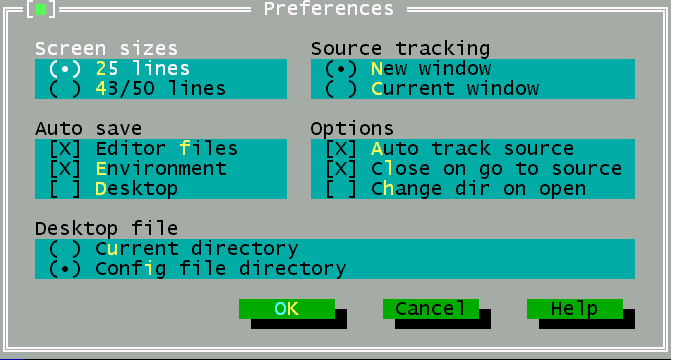
Рис. 1.6. Диалоговое окно Preferenses
- в поле Screen Sizeустановить флажок25 linesдля задания количества строк у адаптеровEGA(VGA);
- в поле Source Trackingустановить флажокNew window, разрешающий открывать новое окно редактирования, если в процессе отладки участвует модуль, который еще не был загружен в одно из окон редактирования;
- в поле AutoSaveустановить флажки:
Editor Files– автоматическое сохранение на диске копии файла перед выходом из среды ТР или перед прогоном программы;
Environment– автоматическое сохранение текущего состояния среды системы программирования в файлеTURBO.TPв случае выхода из системы;
- в поле Optionsустановить флажки:
Auto track source– выделение подсветкой строки, соответствующей текущему сообщению в окнеMessages;
Close on go to source– автоматическое закрытие окнаMessagesпри переходе в окно редактирования;
- в поле Desktop fileуказать, в какой директории размещается файл с информацией о конфигурации окон редактирования Turbo.dsk:
Current directory– в текущем рабочем каталоге;
Config file directory– в системном каталоге ТР.
Подать команду Options/Environment/Editor..., которая открывает диалоговое окно с элементами, позволяющими управлять режимом работы текстового редактора системы программирования (рис. 1.7).

Рис. 1.7. Диалоговое окно Editor Options
В поле Editor optionsследует установить все флажки за исключением трех:Cursor through tabs,Overwrite blocks,Block insert cursor.
В поле ввода Tub sizeдолжно стоять значение8(число символов, на которое перемещается курсор при нажатии на клавишуTab).
В поле ввода Highlight extensionsнеобходимо указать расширения файлов*.PAS; *.INC, в которых предусмотрено выделение некоторых синтаксических элементов разными цветами (ключевых слов, идентификаторов, комментариев, разделителей, строк символов, чисел и т.д.).
Подать команду Options/Environment/Startup.... В открывшемся диалоговом окне (рис. 1.8) выбрать глобальные характеристики режима работы интегрированной среды:
флажок CGA Snow Checking(используется только для адаптеровCGAи связан со способом обновления экрана);
флажок Load Turbo.tpl(предназначен для загрузки файлаTurbo.tpl, представляющего собой библиотеку системных модулей, в оперативную память при запуске).
флажок Use expanded memory(разрешает интегрированной среде использовать для работы дополнительную память).

Рис. 1.8. Диалоговое окно Startup Options
Остальные установки в этом диалоговом окне, предлагаемые системой по умолчанию, менять не рекомендуется.
Для сохранения параметров настройки среды в системном файле Turbo.tpнеобходимо подать командуOptions/Save Turbo.tp.
!! Произведите все описанные выше настройки и сохраните их в файле Turbo.tp.
НАБОР И РЕДАКТИРОВАНИЕ ТЕКСТОВ В СРЕДЕ
TURBO PASCAL
Среда TurboPascal(ТР) включает в себя экранный редактор, компилятор, редактор связей, отладчик программ и средства работы с файлами. Пользовательский интерфейс ТР отвечает требованиям стандартаCUA(CommonUserAccess) – многооконность, система падающих меню, использование манипулятора мышь, "горячих" и функциональных клавиш.
